电脑Powershell ISE工具怎么快速打开
有的小伙伴在使用电脑时,想要快速打开Powershell ISE工具,来快速编制PS脚本,但是却不知道如何快速打开该工具,那么小编就来为大家介绍一下吧。
方法一:最简单的方法
1. 第一步,按【Windows】 【R】快捷键,打开系统运行窗口。
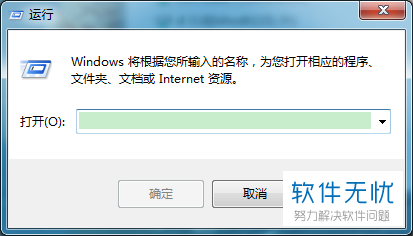
2. 第二步,来到运行窗口页面后,输入 Powershell ISE 命令,接着点击确定选项,或者按回车键,执行该命令。
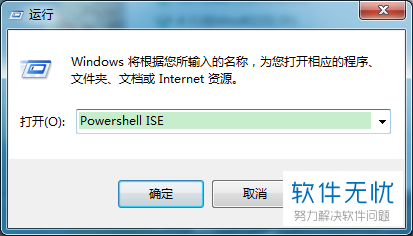
3. 第三步,我们就成功打开了Windows Powershell ISE程序窗口。
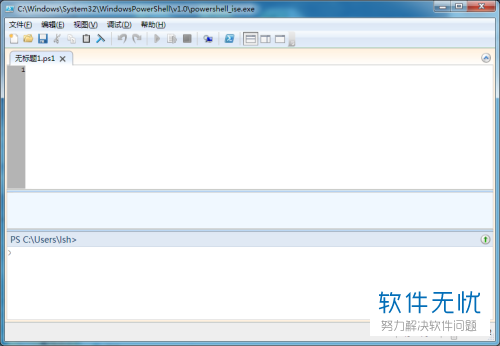
方法二:通过命令提示符打开
1. 第一步,双击或者右击打开命令提示符窗口。

2. 第二步,在下图所示的页面中,输入Powershell ISE。

3. 第三步,按回车键,我们就成功打开了Windows Powershell ISE程序窗口。
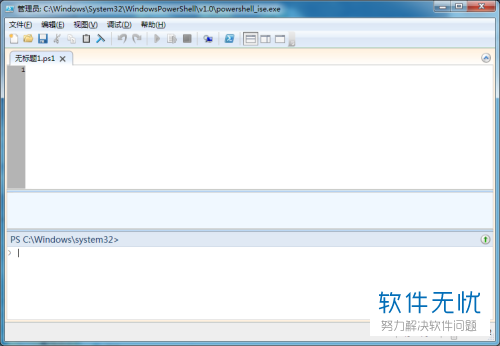
以上就是电脑Powershell ISE工具怎么快速打开的方法。
分享:
相关推荐
- 【其他】 金山文档502 Bad Gateway 04-19
- 【其他】 金山文档3位小数四舍五入怎么设置 04-19
- 【其他】 金山文档20磅行间距怎么调 04-18
- 【其他】 金山文档2E+07怎么修改 04-18
- 【其他】 金山文档1.53e+10是什么意思 04-18
- 【其他】 金山文档和wps office区别 04-18
- 【其他】 金山文档目录的符号怎么弄 04-18
- 【其他】 金山文档VLOOKUP函数的使用方法 04-18
- 【其他】 金山文档查重复怎么查 04-18
- 【其他】 金山文档查找功能在哪 04-18
本周热门
-
iphone序列号查询官方入口在哪里 2024/04/11
-
输入手机号一键查询快递入口网址大全 2024/04/11
-
oppo云服务平台登录入口 2020/05/18
-
苹果官网序列号查询入口 2023/03/04
-
fishbowl鱼缸测试网址 2024/04/15
-
outlook邮箱怎么改密码 2024/01/02
-
光信号灯不亮是怎么回事 2024/04/15
-
华为手机主题在哪里?怎么更换 2019/04/05
本月热门
-
iphone序列号查询官方入口在哪里 2024/04/11
-
输入手机号一键查询快递入口网址大全 2024/04/11
-
oppo云服务平台登录入口 2020/05/18
-
fishbowl鱼缸测试网址 2024/04/15
-
outlook邮箱怎么改密码 2024/01/02
-
苹果官网序列号查询入口 2023/03/04
-
光信号灯不亮是怎么回事 2024/04/15
-
学信网密码是什么格式 2020/05/19
-
正负号±怎么打 2024/01/08
-
计算器上各个键的名称及功能介绍大全 2023/02/21












